В конце 2017 года в системе flyLogin добавился новый функционал Видео Промо-страницы, который позволяет загрузить произвольное видео и запустить его непосредственно после окончания этапа авторизации Гостя или при повторном подключении, сразу после нажатия кнопки «Подключиться» на приветственной странице.
Управление промо-страницами находится в разделе «Сервисы» — «Промо-страницы»
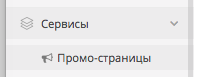
Создание и настройка
Для создания новой Видео Промо-страницы выберите кнопку «Создать Промо-страницу» в правой верхней части административного интерфейса услуги flyLogin

После нажатия, вам будет предложено выбрать тип создаваемой Промо-страницы. В нашем случае выбираем «Шаблон «Видео»- дополнительный платный сервис», указываем имя вашего Промо и «Создать».
Уточните у своего провайдера услуги стоимость шаблона «Видео», как правило этот сервис предоставляется за отдельную плату.
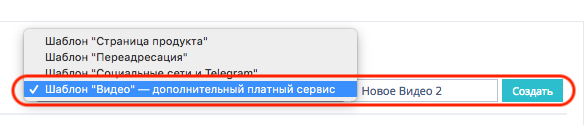
Далее откроется страница созданной Промо-страницы вида https://login.wifly.net/landings/XXXX на которой необходимо сформировать параметры вашего нового Промо.
1) Выберите любой видео файл в любом видео формате (*.AVI, *.MP4, Flash, даже animated GIF) длительностью не более 30 сек и размером не более 25 Мб и загрузите его в интерфейсе системы. Не закрывайте эту страницу до окончания загрузки файла. После загрузки файла, система начнет его обработку, прогресс бар статуса будет отображать, на каком этапе находится обработка видео. При успешной обработке, кадр из видео будет отображен в окнах предпросмотра на смартфонах в вертикальном и горизонтальном расположении. При попытке загрузить видео длительностью более чем 30 секунд оно будет автоматически обрезано до длительности 30 секунд.
2) Укажите URL по которому будут переходить Гости по клику на видео, во время воспроизведения (для устройств iPhone такая возможность отсутствует, поскольку видео открывается во встроенном плеере ОС iOS, а не в браузере). Если поле URL не заполнено, клик по видео не приводит ни к каким действиям, воспроизведение видео не останавливается.
3) Укажите URL по которому будут переходить Гости по клику на кнопке «Перейти», которая отобразиться за 5 секунд до конца клипа (для устройств iPhone такая возможность отсутствует, поскольку видео открывается во встроенном плеере ОС iOS, а не в браузере). Текст кнопки «Перейти» и её цвет можно настроить в блоке №4. Если поле URL не заполнено, кнопка «Перейти» не появляется.
4) Укажите цвет или выберите картинку в качестве фона для вашего видео, если выбран режим не 100%-го заполнения экрана. Наша рекомендация — просто черный цвет. Это не отвлекает от видео контента и хорошо сочетается с черными краями видео ролика.
Выберите цвет кнопки из предложенной палитры цветов.
Тип видео. Выбирая один из 4-х типов отображения видео вы можете отображать видео на экранах гостей в следующих форматах:
- видео вписано в экран
- видео 100% ширины экрана
- видео 100% высоты экрана
- видео описывает экран
5) Кликнув по кнопке «Перейти» вы попадете в режим редактирования названия на кнопке. Поменяйте его в зависимости от ваших задач. Например: «Подробнее», «Далее», «Хочу» и т.д. При изменении названия на одном экране, оно автоматически измениться на другом.
6) После заполнения указанных параметров сохраните настройки кнопкой «Сохранить»
7) Нажатие на «Предпросмотр» откроет созданную страницу в новом окне и начнется воспроизведение видео ролика.
По умолчанию звук на видео отключен, для его включения нажмите соответствующую иконку в правом верхнем углу экрана.
За 5 секунд до окончания клипа на экране отобразится кнопка «Перейти», нажатие на которую перенаправит Гостя на указанный вами URL.
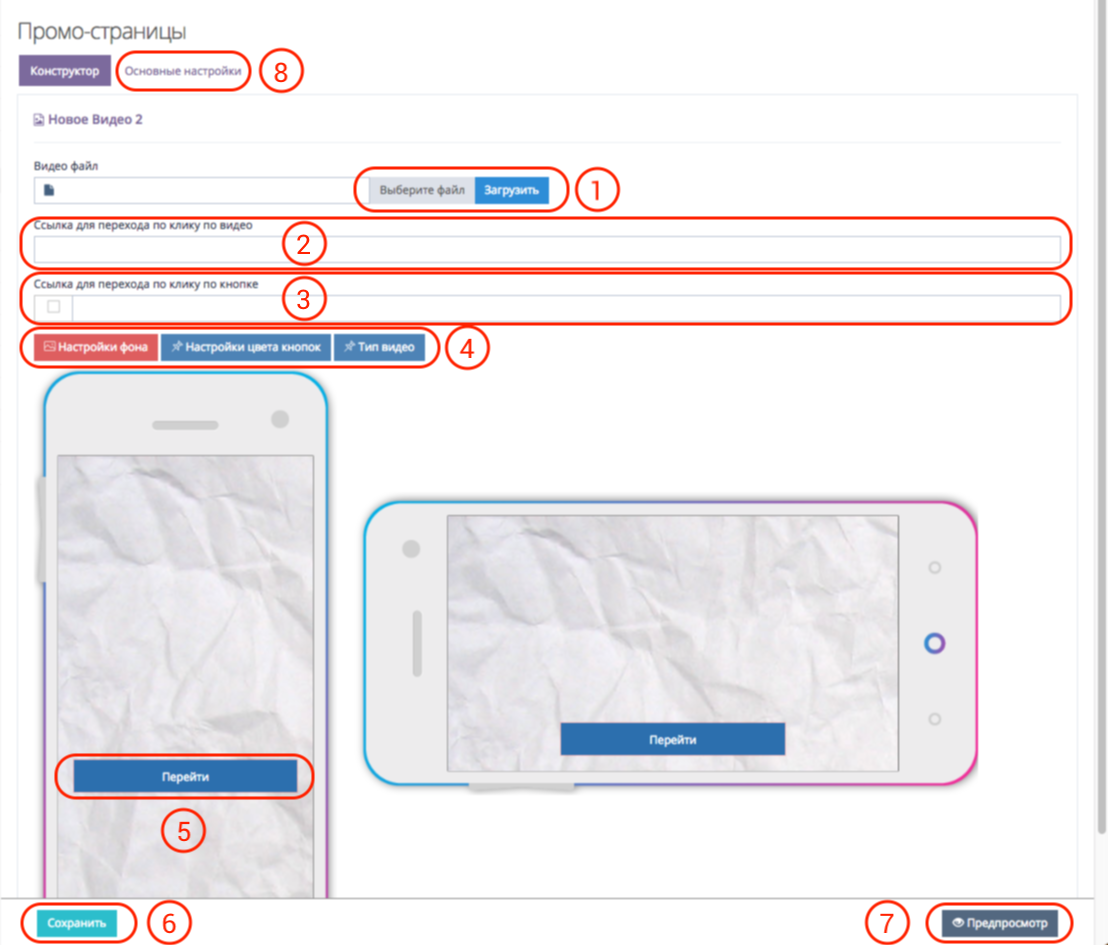
8) После окончания формирования Промо-страницы, необходимо настроить параметры её отображения для Гостей, которые находятся в закладке «Основные настройки»
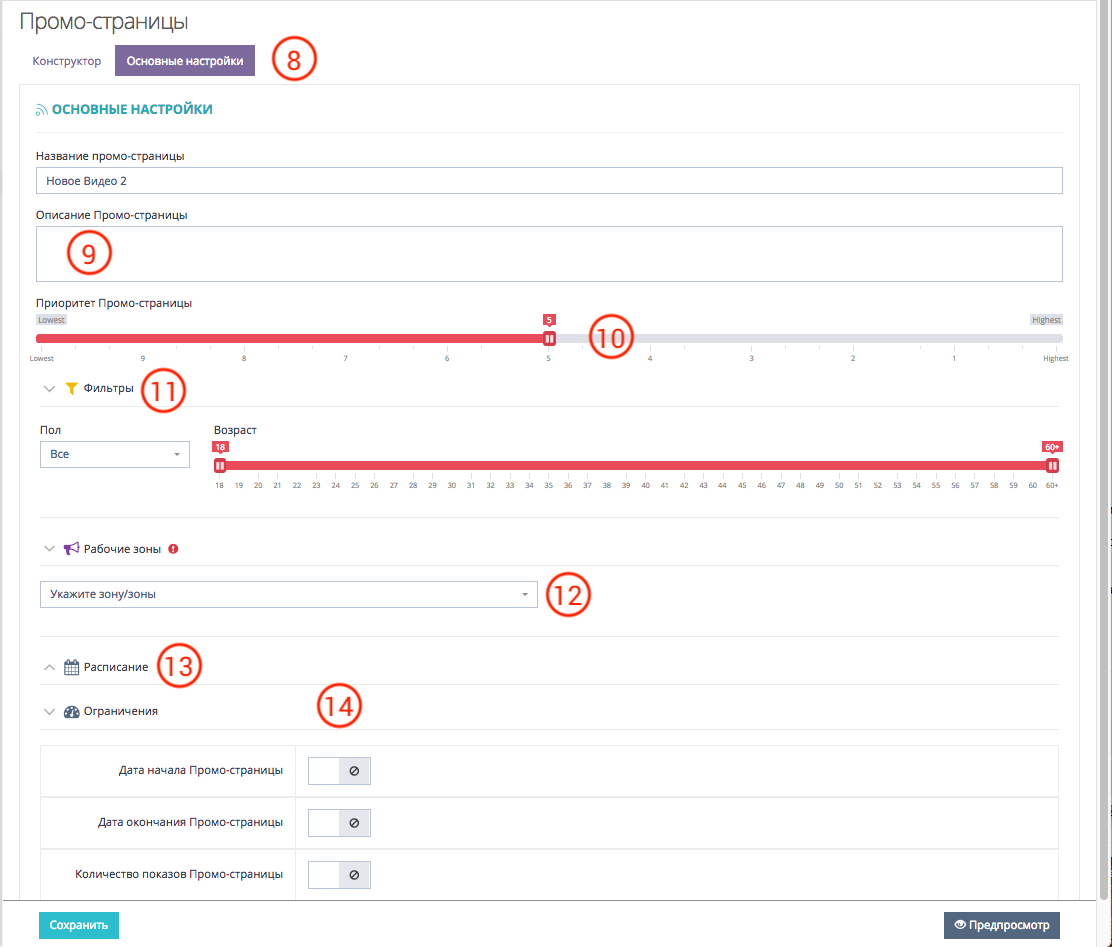
9) Можно вписать описание и служебные заметки об этом Промо
10) Приоритет Промо. На одной Зоне в одно и тоже время может быть активировано неограниченное количество Промо страниц, которые могут пересекаться для одной и той же аудитории, конкурируя между собой. Если необходимо установить приоритетное отображение выбранной Промо-страницы, установите её приоритет выше, чем у остальных и вероятность её появления увеличится. Крайнее левое положение — низший приоритет, крайнее правое — наивысший приоритет.
11) Фильтры. Позволяет таргетировать Промо на желаемый пол и возрастной диапазон Гостей. Данные о поле и возрасте используются из результатов опросной формы «Пол/возраст» который соответственно должен быть включен на ваших Зонах обслуживания.
12) Рабочие Зоны. Необходимо выбрать и указать на каких Зонах будет отображаться текущее Промо.
13) Расписание. Позволяет запускать Промо только в определенные дни недели и определенный диапазон времени.
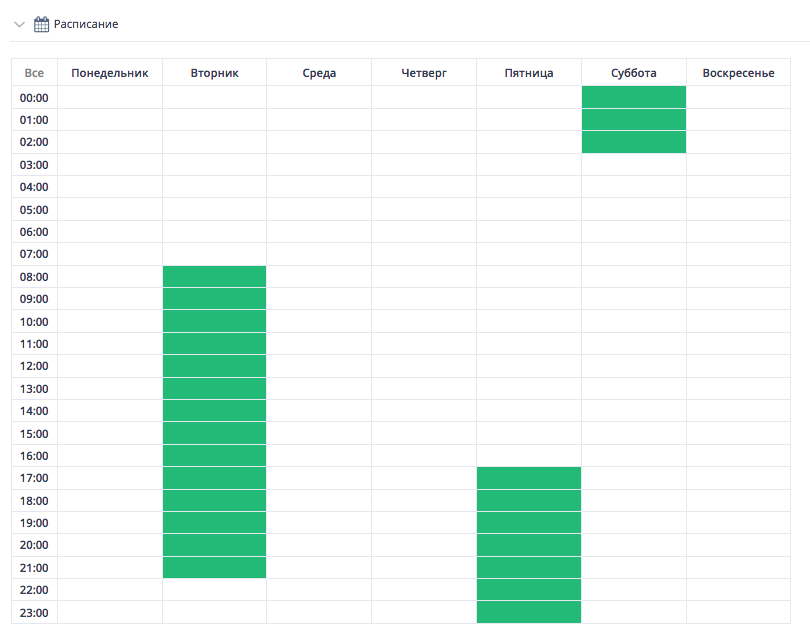
14) Ограничения. Настройка начала работы Промо, её окончания или общего количества отображений Гостям.
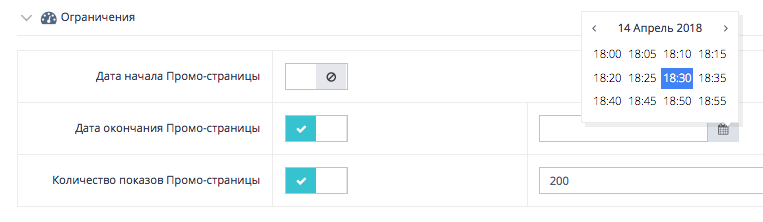
После нажатия «Сохранить»ваша Промо-страница активна и сразу начнет отображаться на выбранных вами Зонах и с соответствующими параметрами таргетинга.
Статистика Промо-страниц
В разделе «Промо-страницы» находится закладка «Статистика», перейдя в которую можно выбрать интересующую вас Промо-страницу и ниже в графике отобразится статистика просмотров этой страницы, количество кликов по видео или кнопке.
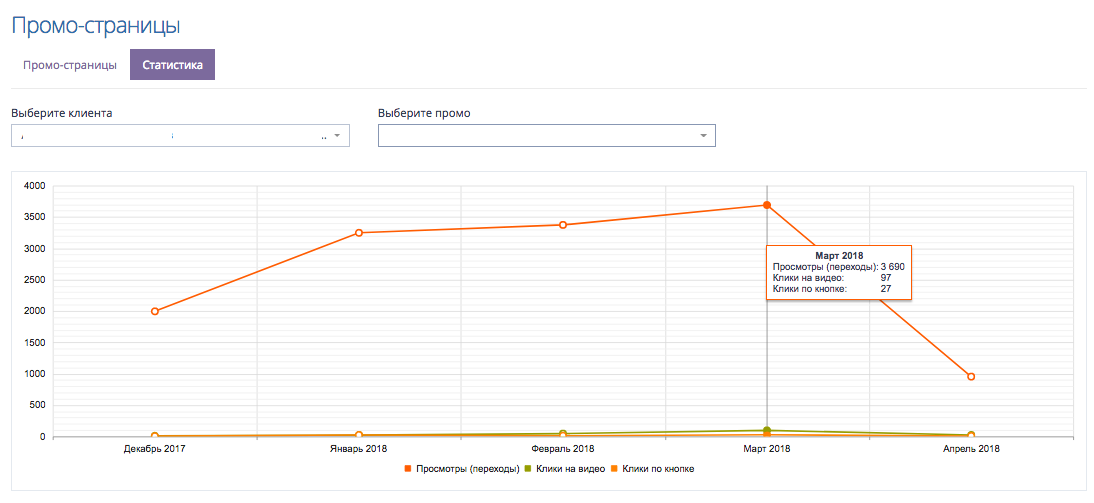
Пример
Пример Видео Промо-страницы
https://login.wifly.net/test_lnd/b60b667a40a4bf4bcd8bc42103717118
